

Por Amanda Maryelli Vaz
Atualizado em 13/06/24
2 minutos de leitura
A designação para este tema é versatilidade. Com ele não há rotina ou mesmice que resista. O Luna Inspirat possui design agradável e arrojado. Conta com uma opção para cada estilo, se você faz uma linha mais tecno e moderna, fique com a opção cinza, se você é adepto dos clássicos e elegantes, então o preto cai muito bem e ainda há uma opção de verde, para os clean e dinâmicos. O melhor é que você pode mudar sempre que quiser, podendo combiná os estilos com modifições diferentes das janelas do Windows através da barra de ferramentas.
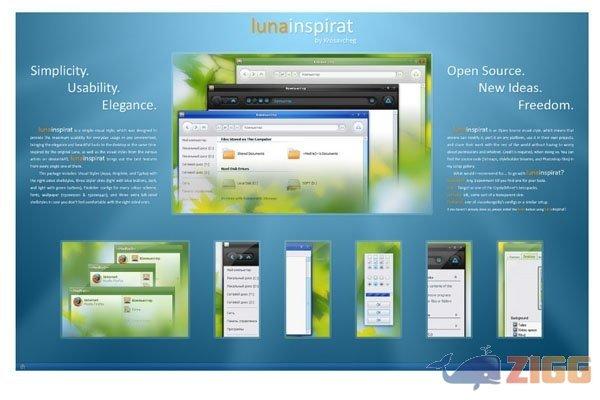
Algumas características do tema são super legais, e ajudam a melhorar o desempenho. É o caso dos títulos centralizados nas janelas e com fonte muito mais nítida. Até os ícones das janelas de navegação, como o Meus Documentos, sofrem uma personalização bem interessante, tornando-se coloridos e organizados.
Descompacte o conteúdo baixado. As opções de cores são, Aqua, Graphite e Typha. Com um duplo-clique no arquivo LunaInsp.msstyles da pasta com o estilo de cor de sua preferência, uma caixa de diálogo será exibida. Escolha também o esquema de fonte,e de Menu Iniciar, depois clique em Aplicar.
Na área de trabalho do Windows na aba propriedades estarão disponíveis 6 novos papéis de parede para serem escolhidos independentes do estilo escolhido anteriormente. Você receberá também novas fontes para complementar o visual, basta copiá-las e cola-las na pasta C:WINDOWSFonts
Através do Styler complemente a barra de ferramentas das janelas de exploração do computador. Para extrair as subpastas dos temas vá até C:Arquivos de ProgramasStylerTBskinsStylers. Com o botão direito na barra de ferramentas do Meu Computador ou dos Meus Documentos, selecione Styler ToolBar. Retire a seleção dos outros itens que estejam marcados. Com um duplo clique no ícone do Styler, vá a aba Toolbar e marque a Hide Menubar (Explorer), ela aparece na parte superior esquerda. Escolha também a skin que você deseja utilizar.
Já com o FindeXer remova o painel de funções comuns e substitua o menu de navegação por pastas. Utilize os itens desejados do painel através de simples drag-and-drop, adicione separadadores para um melhor resultado. Faça uma cópia do arquivo de configuração correspondente ao tema visual aplicado. Siga o caminho: C:Documentose Configurações[nome de usuário]Dados de AplicativosFindeXer e cole-o na pasta. A pasta Dados de Aplicativos pode vir escondida. Para visualizá-la, clique em Ferramentas-Opções de Pasta e desmarque a opção Mostrar pastas e arquivos ocultos.
Para instalar um novo tema no Windows XP, você deverá baixar o programa UXTheme Multi-Patcher, para que o seu sistema aceite temas de terceiros (Antes de fazer o procedimento abaixo veja se o seu Windows XP está com SP3, caso tenha esta atualização você não vai poder colocar nenhum tema, porque não conseguirá alterar o uxtheme.dll. Para resolver este pequeno problema instale o uxtender).
Depois de baixar o arquivo, basta descompactá-lo e você verá uma pasta. Abra-a, execute o arquivo com a extensão “.msstyles” e clique em “Ok” na janela que aparecer. Luna Inspirat talvez possa danificar seu computador, pois adiciona algumas alterações às configurações originais do Windows XP. Entretanto não há motivo para pânico, pois caso ocorra algum problema, você pode usar a restauração do sistema Windows.
Sem resultados
ResetSem resultados
ResetCarregando download...
